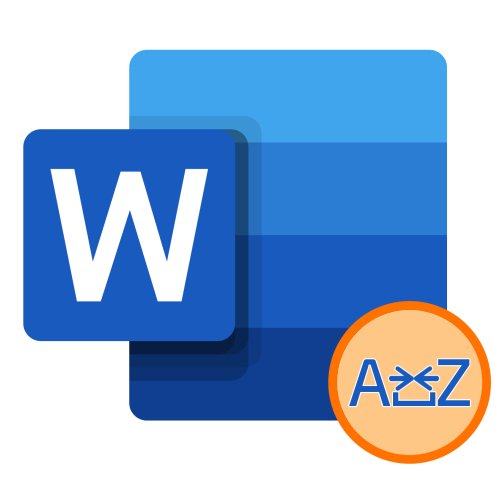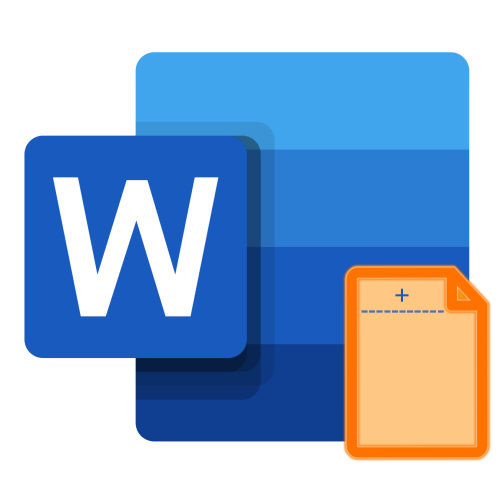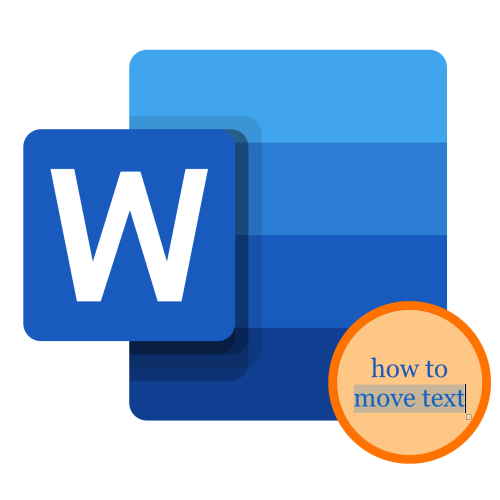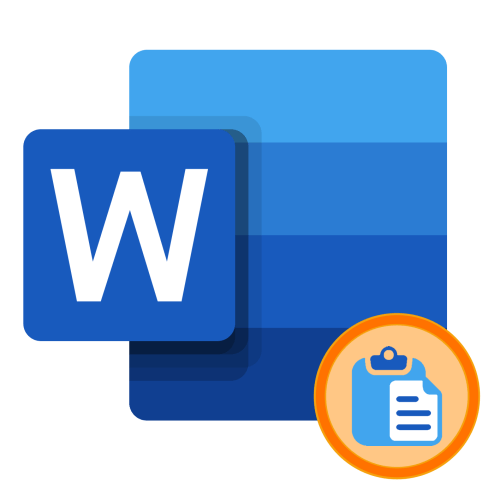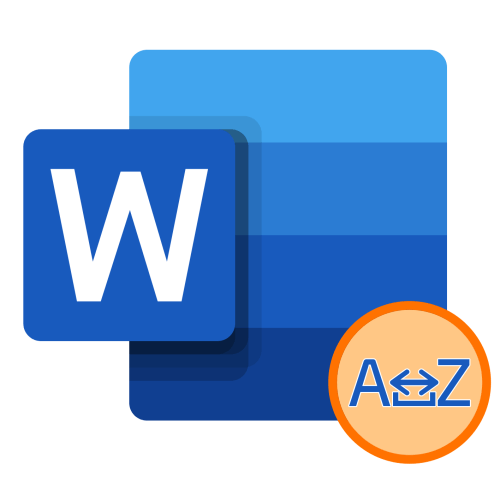
Збільшити відстань між літерами в текстовому документі Ворд можна шляхом зміни додаткових параметрів шрифту, зробивши межсимвольний інтервал розрідженим або вказавши довільне значення, що перевищує задане за замовчуванням.
- Виділіть фрагмент тексту, в якому потрібно зробити відстань між буквами більшим, ніж заданий за замовчуванням.
- Викличте вікно з інструментами групи »Шрифт"
, натиснувши на невелику кнопку-стрілку в правому нижньому кутку цього блоку або скориставшись клавішами
«Ctrl+D»
.
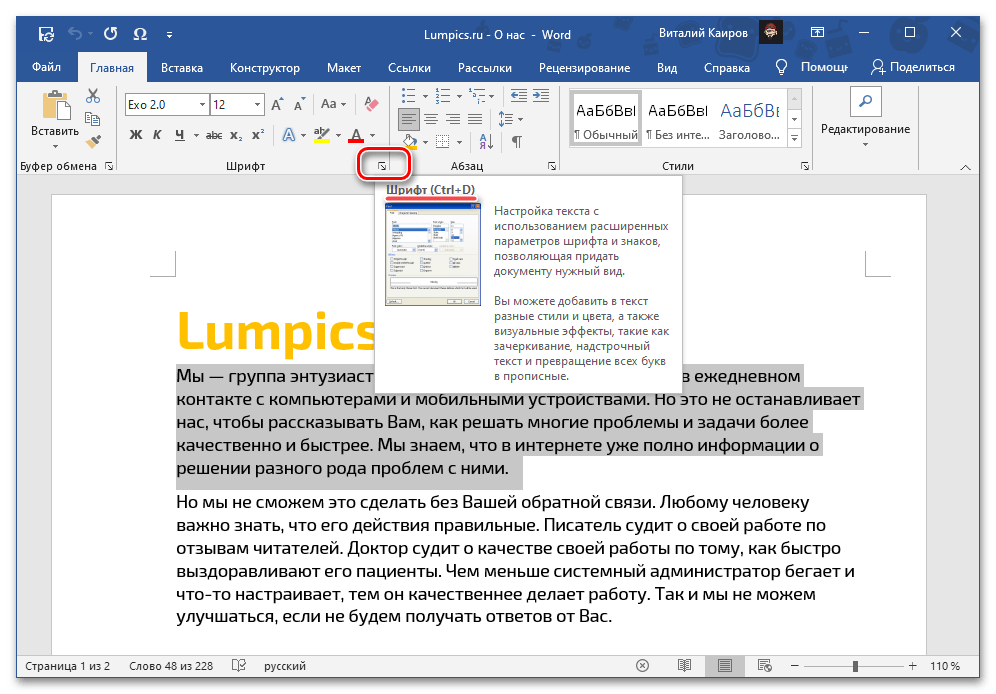
Читайте також: гарячі клавіші в Microsoft Word
- Перейдіть на вкладку»додатково"
(в Word 2007 вона називається
" міжзнаковий інтервал»
) і в випадаючому списку
»інтервал"
виберіть
«розріджений»
. Побачити, як це вплине на зовнішній вигляд тексту, можна в області попереднього перегляду.
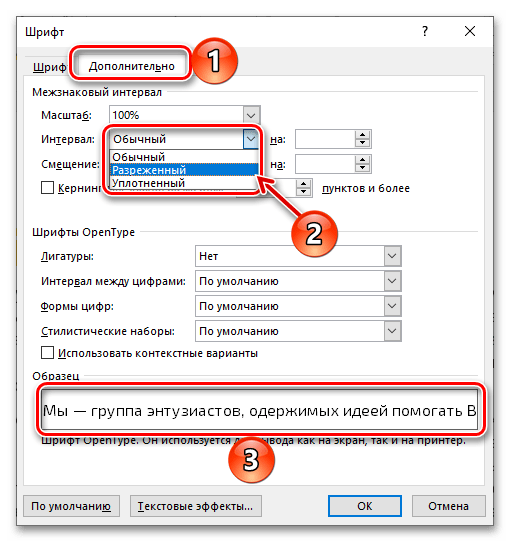
Замість розрідженого інтервалу можна вручну задати відстань в пунктах, що перевищує стандартне, вказавши його в поле»на" . Для підтвердження внесених змін натисніть «ОК» ,
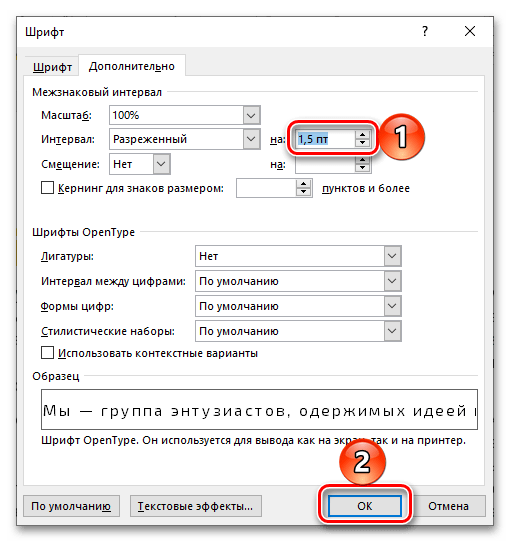
Після чого ви зможете наочно оцінити результат.
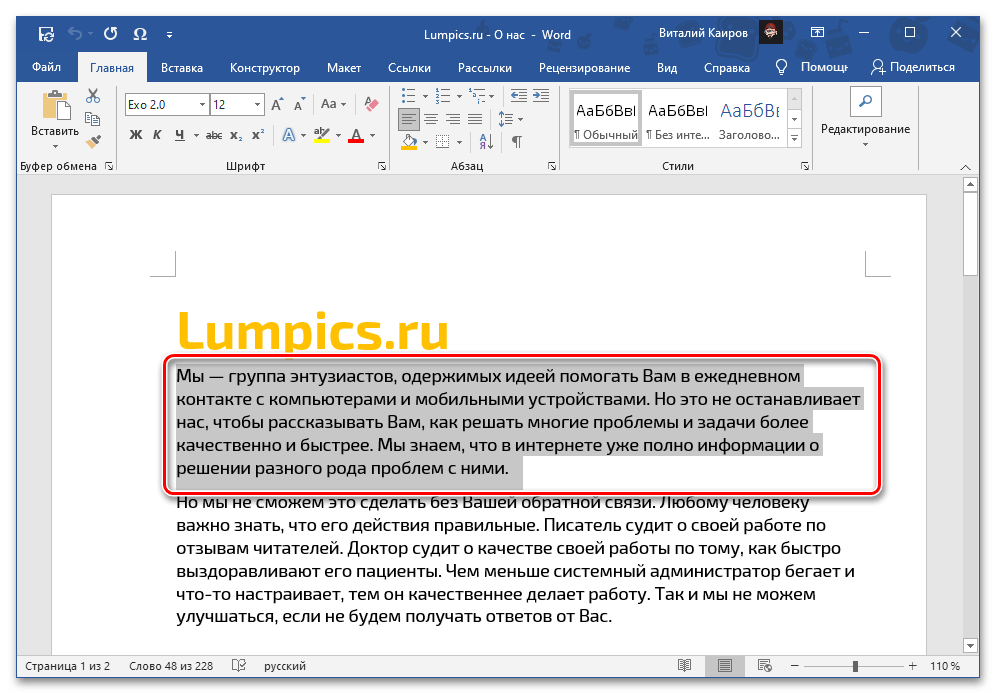
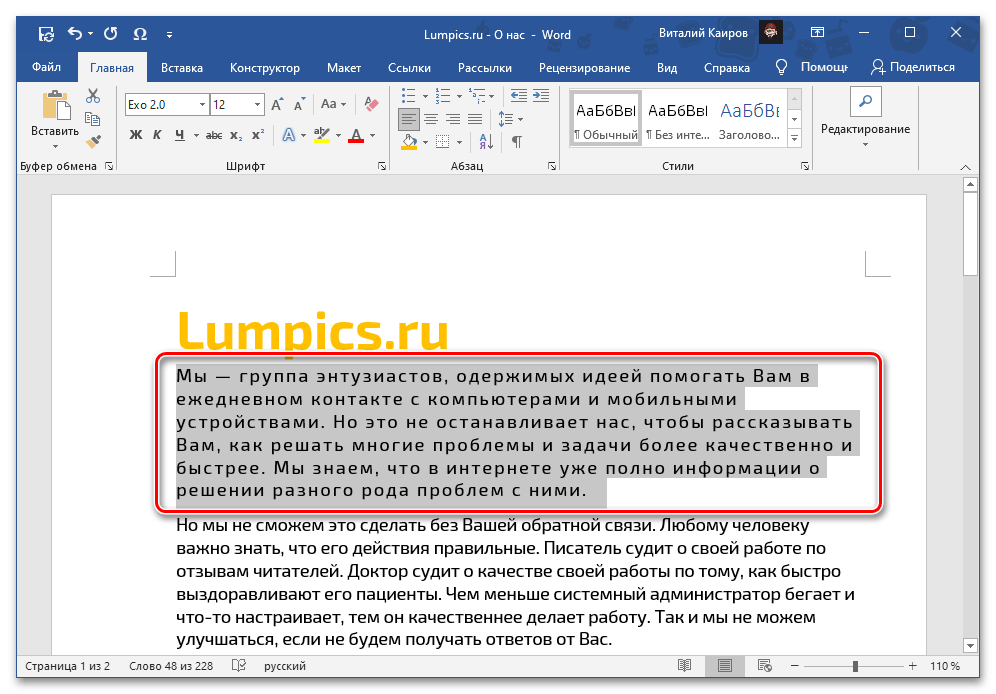
Читайте також: Як змінити шрифт в Ворді
Примітка: зробити відстань між символами візуально ще більшим можна шляхом зміни розміру пробілів, про що ми раніше розповідали в окремій інструкції.
Детальніше: як Збільшити відступ між словами в документі Microsoft Word
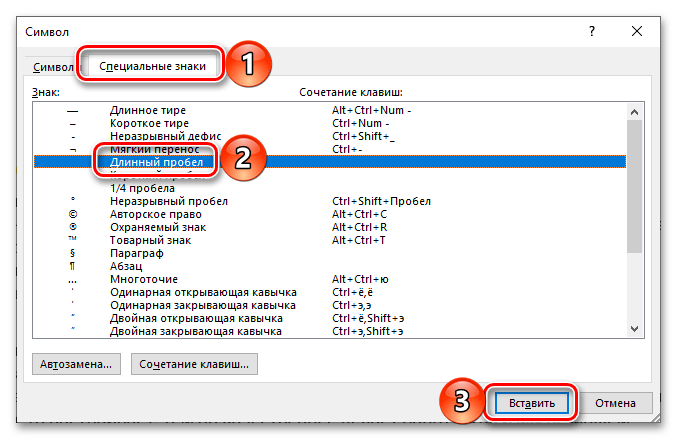
Розглянуте вище рішення дозволяє рівномірно збільшити відстань між усіма буквами в тексті, якщо ж необхідно це зробити для окремих пар символів, потрібно змінити кернінг.
Примітка: кернінг – це регулювання відстані між двома знаками, що полягає в зменшенні даного значення між тими з них, які добре «підходять» один одному (наприклад, латинські літери «A» і «V») і збільшенні між тими, що не вміщуються.
Читайте також: як зменшити відстань між літерами в Word
- Повторіть дії з двох перших кроків попередньої інструкції, перейшовши у вкладку»Додатково" параметрів " шрифту» .
- Встановіть галочку навпроти пункту " кернінг для знаків розміру» і введіть потрібне значення в розташоване зліва поле " пунктів і більше» .
- Для збереження внесених змін і закриття вікна натисніть «ОК» .
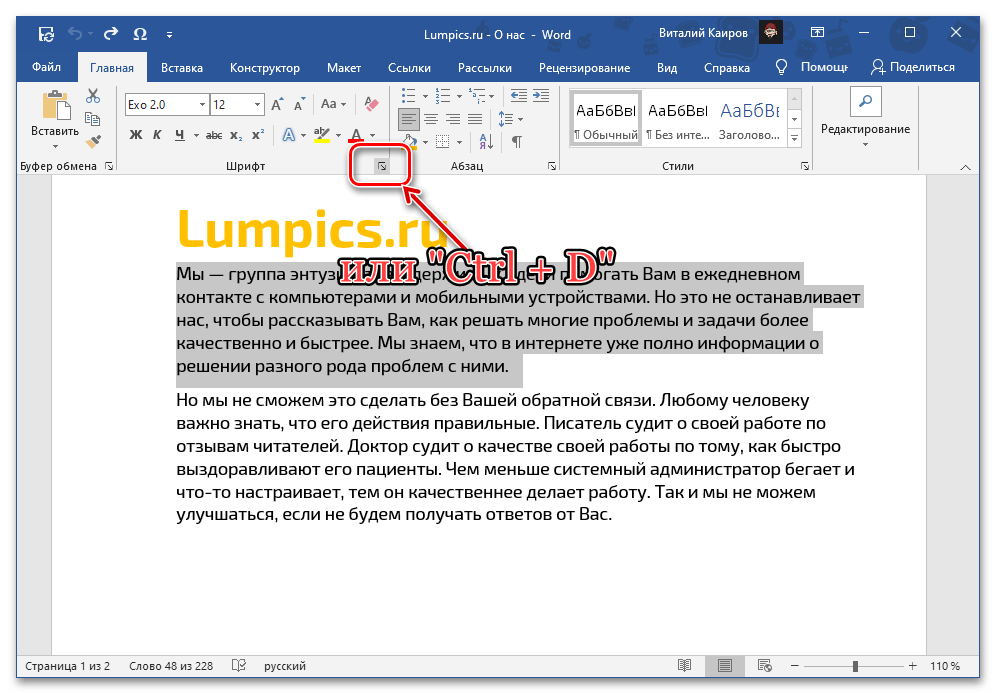
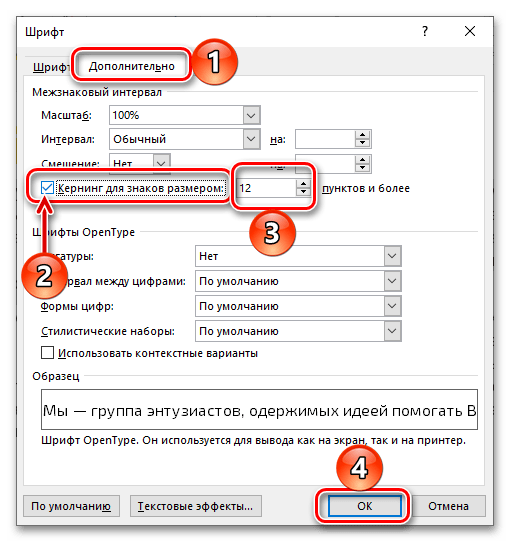
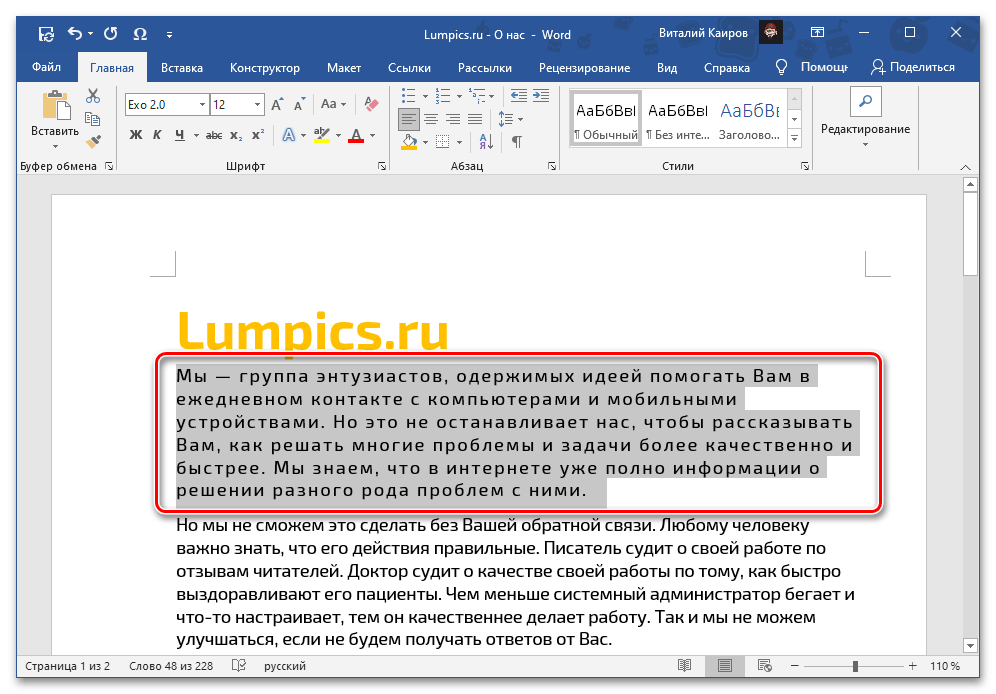
У тому випадку, якщо крім або замість горизонтального відстані між знаками вам потрібно змінити ще й вертикальне, тобто міжрядковий інтервал, ознайомтеся з представленої за посиланням нижче інструкцією і виконайте запропоновані в ній рекомендації.
Детальніше: як змінити міжрядковий інтервал у Word